Зв'язані типи даних можна виконувати дуже багато. Відомості про те, як створити посилання на підключені типи даних у формулі або просто дізнатися про деякі обмеження, див. в наведеному нижче вмісті, щоб дізнатися, як максимально ефективно використовувати типи даних у програмі Excel.
Запитання й відповіді
Примітка.: Зв'язані типи даних доступні лише для клієнтів із кількома клієнтами (стандартні Microsoft 365 облікові записи).
Щоб отримати доступ до типів даних, які зв'язуються із зовнішніми джерелами даних, наприклад Bing, потрібно виконати наведені нижче вимоги. Щоб дізнатися, які типи даних зараз доступні, див. статтю Які зв'язані типи даних доступні в Програмі Excel?
Типи даних "Біржа" та "Географія"
-
Маєте активну передплату на Microsoft 365 або безкоштовний обліковий запис Microsoft.
-
До мовних параметрів Office можна додати англійську, французьку, німецьку, італійську, іспанську або португальську мову редагування.
-
Використовуйте найновішу програму Excel абоІнтернет-версія Excel.
Примітка.: Якщо у вас немає передплати на Microsoft 365, ви можете використовувати ці типи даних, лише якщо ви ввійшли в Інтернет-версія Excel за допомогою облікового запису Microsoft.
Типи даних організації (з Power BI)
-
Маєте активну передплату на Microsoft 365 через організацію або роботодавця.
-
Маєте доступ до рекомендованих таблиць Power BI, і їх потрібно ввімкнути в Power BI для типів даних у програмі Excel.
Примітка.: Докладні відомості див. в статті Зауваження та обмеження Служби Power BI. Якщо потрібні типи даних у Power BI не відображаються, зверніться по допомогу до ІТ-адміністратора.
Якщо ви відкрили книгу з типами даних або намагаєтеся змінити або оновити тип даних, і з'явиться повідомлення про те, що не вдається отримати доступ до цих типів даних, виконайте наведені нижче дії.
-
Переконайтеся, що ви ввійшли в Excel за допомогою облікового запису, пов'язаного з передплатою на Microsoft 365.
-
Перейдіть до розділу > облікового запису > та переконайтеся, що в Excel інстальовано останні оновлення.
-
Переконайтеся, що ви відповідаєте вимогам для отримання типів даних.
-
Якщо проблема не зникне, спробуйте відкрити книгу вІнтернет-версія Excel.
Примітка.: Можливо, ви спочатку відкрили книгу з типами даних у версії Excel, яка підтримує лише перегляд зв'язаних даних. Наприклад, книга містить тип даних "Біржа", тому можна й надалі переглядати поля картки або доступу. Однак ви не зможете оновити або змінити тип даних. Щоб використовувати типи даних, переконайтеся, що ви ввійшли в систему, щоб вебпрограма Excel за допомогою облікового запису, пов'язаного з передплатою.
Існує багато типів даних, доступних на різні теми, але в Excel їх впорядковано в тематичні групи, тому простіше знайти потрібну кнопку для перетворення. Щоб переглянути всі доступні типи даних і натиснути кнопку стрічки, див. статтю Які зв'язані типи даних доступні в Програмі Excel?
Зв'язані типи даних отримують надійні дані з онлайнових джерел, наприклад Bing. Щоб переглянути тип або джерело певного типу даних, можна вибрати піктограму типу даних у клітинці, щоб відкрити картку та прокрутити її вниз, щоб знайти відомості про постачальника даних і тип даних.
Ми постійно працюємо над удосконаленням типів даних Excel. Якщо не вдалося знайти результат, дані неправильні або відсутні, або ви не можете досягти свого завдання... ми бажали б знати про це? Ми використаємо ваш цінний відгук, щоб покращити роботу та функцію.
Який відгук ми шукаємо?
-
Якість даних (неправильні, неприпустимі, неповні тощо)
-
Охоплення даних (відсутні дані)
-
Ваші можливості (використання типів даних і даних)
-
Пропозиції та ідеї
Про якість даних для бірж, географія
-
Після перетворення на тип даних виберіть піктограму типу даних у клітинці, щоб відкрити картку.
-
Прокрутіть донизу картки та виберіть піктограму прапорця.
-
Заповніть коротке опитування та надішліть його. Що конкретніше, то простіше зрозуміти проблему та виправити її.
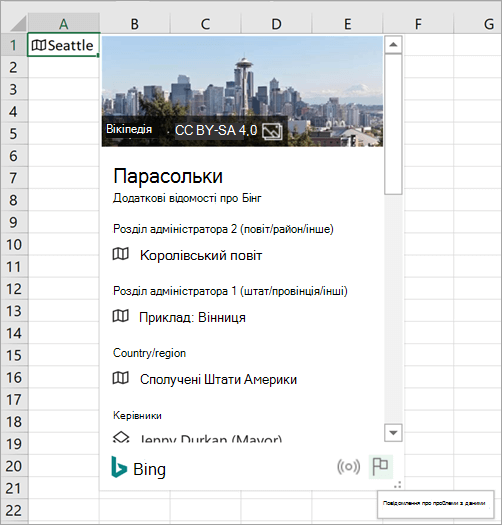
Про якість даних для типів даних організації
-
Після перетворення на тип даних виберіть піктограму типу даних у клітинці, щоб відкрити картку.
-
Прокрутіть униз картки, щоб відобразити поле Контакт.
-
Зв'яжіться з контактом набору даних Power BI в організації.
Для відгуків про охоплення даних
-
Після перетворення на тип даних у клітинці може з'явитися синій знак запитання. Це означає, що нам не вдалося знайти або зіставити результат. Виберіть цю піктограму, якщо селектор даних ще не відкрився.
-
в області Вибір даних виберіть Надіслати відгук.
-
Заповніть коротке опитування та надішліть його. Що конкретніше, то простіше зрозуміти проблему та виправити її.
Для відгуків і пропозицій загального типу даних
Ви також можете надіслати загальний відгук безпосередньо в програмі Excel про загальну роботу з використанням типів даних.
-
Перейдіть на вкладку Довідка > Відгук. Докладні відомості див. в статті Надання відгуку про Microsoft Office.
-
Розкажіть, що вам подобається або не подобається, або маєте пропозиції щодо. Надішліть форму з якомога більшою деталізацією.
Так. Щоб видалити зв'язок із формулою, яка посилається на типи даних, можна видалити зв'язок із клітинками. Виділіть клітинку зі зв'язаним типом даних, а потім натисніть клавіші Ctrl+C або Cmd+C на комп'ютері Mac, щоб скопіювати її. Натисніть клавіші Ctrl+Alt+V або Cmd+Control+V на комп'ютері Mac, а потім виберіть значення. Цей параметр вставить тип даних у нову клітинку, і ви не втратите зв'язок із постачальником даних.
Так, але вони мають відповідати вимогам, щоб мати змогу використовувати певні типи даних. Якщо ви надіслали книгу користувачу, який не відповідає вимогам, вони й надалі бачитимуть дані з типів даних, але не зможуть їх змінити або оновити.
Наразі лише Excel для Microsoft 365 та Інтернет-версія Excel підтримують зв'язані типи даних. Якщо ви відкриєте ці нові типи даних у версії Excel, яка їх не підтримує, #VALUE! з'явиться для цих клітинок. І #NAME? відображатимуться замість формул, які посилаються на ці типи даних.
Так. Більшість функцій Excel працюють із типами даних, і ми постійно працюємо над покращенням інтеграції. Маркер заповнення працює, коли рядки або стовпці мають однаковий тип даних і ви заповнюєте клітинки тим самим полем. Якщо це поле не містить даних або відсутнє, з'явиться #FIELD помилка.
Ви також можете ввести текст для перетворення в останню клітинку списку типів даних, і Excel автоматично спробує перетворити текст.
Деякі традиційні функції Excel можуть не працювати належним чином зі зв'язаними типами даних. Наприклад, якщо ви створюєте зведену таблицю на основі відомостей із типів даних, можна використовувати лише відомості, явно додані до аркуша. Крім того, використання цих типів даних із надбудовою Power Pivot, Power Query або навіть деякими діаграмами може не працювати належним чином.
Наразі певні типи даних доступні лише певними мовами. Щоб отримати до них доступ і використовувати їх, можна додати мову редагування до мовних параметрів Office.
-
Типи даних "Біржа" та "Географія": лише англійська, іспанська, французька, німецька, італійська та португальська.
Ми працюємо над додаванням інших мов у майбутньому.
Поради й рекомендації
Відкрийте картку:
Натисніть клавіші Ctrl+Shift+F5 для Windows або Cmd+Shift+F5 для Mac.
Додати стовпець:
Натисніть клавіші Alt+Shift+F10 , щоб відкрити меню Вставлення даних . Також можна натиснути клавішу Ctrl або Cmd . Потім за допомогою клавіш зі стрілками перейдіть до поля та натисніть клавішу Enter, щоб вибрати поле.
Зв'язані типи даних підключаються до онлайнового джерела даних. Після перетворення тексту на зв'язаний тип даних у книзі встановлюється зв'язок із зовнішніми даними. Таким чином, якщо дані зміняться в Інтернеті, їх можна оновити, оновивши їх у програмі Excel.
Щоб оновити дані, клацніть правою кнопкою миші клітинку зі зв'язаним типом даних і виберіть пункт Тип даних > Оновити. Буде оновлено вибрану клітинку, а також інші клітинки з таким самим типом даних.
Якщо потрібно оновити всі зв'язані типи даних і всі зв'язки з даними, які можуть бути в книзі (включно з запитами, іншими зв'язками даних і зведеними таблицями), натисніть кнопку Дані > Оновити все.
За допомогою карток типу даних можна видобути більше, ніж просто типові значення. Деякі картки типу даних, наприклад картки для типу даних "Географія", включають зображення, які можна вставити в книгу. Ці зображення містяться всередині клітинки, наприклад текст або число.
-
Щоб перетворити текст на тип даних, виділіть клітинку та перейдіть на вкладку Дані > групі Типи даних > Автоматично.
-
Після перетворення ліворуч від значення клітинки з'явиться піктограма. Виберіть її, щоб переглянути картку.
-
На картці наведіть вказівник миші на зображення, і відобразиться піктограма

-
Масштаб зображення буде вміщуватися в межах клітинки. Щоб змінити його розмір, просто відрегулюйте рядок або стовпець, щоб збільшити розмір клітинки.
Порада.: Щоб переглянути авторства вставленого зображення, клацніть його правою кнопкою миші та виберіть показати картку.
Якщо ви більше не хочете, щоб клітинка була зв'язаною, просто клацніть клітинку правою кнопкою миші та виберіть пункт Тип даних > Перетворити на текст. Тип даних буде видалено, підключення до Інтернету більше немає, а значення в клітинці перетворюється на текст.
Увага!: Якщо перетворити тип даних на текст, будь-який стовпець або формули, які видобули значення з цього типу даних, відобразяться #FIELD! помилку #REF!.
Типи даних і дані, вставлені з них, можна використовувати у формулах і обчисленнях так само, як і інші дані. Крім того, можна створювати формули, які посилаються на значення зі зв'язаних типів даних, навіть якщо дані не містяться в таблиці. в статті Створення формул із посиланнями на типи даних.
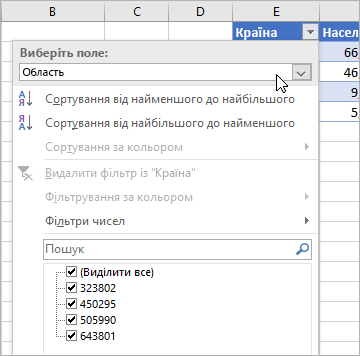
Дані в Excel завжди можна відсортувати та відфільтрувати за допомогою кнопок фільтрів у заголовках стовпців. (Щоб увімкнути кнопки фільтрів, виберіть Дані > Фільтр).
Але для клітинок із новими типами даних є окрема порада. Натисніть кнопку фільтра над клітинками з піктограмами та вирішіть, як їх потрібно сортувати або фільтрувати. Щоб зробити це за іменем, що відображається, у розділі Виберіть поле залиште вибраним пункт Показати значення. Щоб відсортувати або відфільтрувати дані за іншим полем зв’язаного типу даних, у розділі Виберіть поле виберіть інше поле.
У наведеному прикладі вибрано поле Area. Потім excel використав це як основу для прапорців фільтра нижче та відображає кількість населення країн, які ми маємо в таблиці. Корисна інформація: Excel змінює меню Фільтри чисел залежно від поля, вибраного в розділі Виберіть поле.
Додаткові відомості про зв'язані типи даних
Типи даних Excel: "Біржа" та "Географія"










